Ako posjedujete računalo koje više ne zadovoljava vaše potrebe, možete nadograditi njegove hardverske komponente. Na primjer, možete dodati više prostora za pohranu, više RAM-a, pa čak nabavite bolji GPU. Naravno, alternativa je kupnju potpuno novog uređaja. Ali ako posjedujete Chromebook, stvari su malo kompliciranije. Nadogradnja vašeg ChromeOS prijenosnog računala nije uvijek moguća.
Mogu li Chromebooku dodati više memorije?
Većina Chromebookova ne može se nadograditi, što znači da svom uređaju ne možete dodati više RAM-a. Na većini ChromeOS prijenosnih računala RAM je zalemljen na matičnu ploču. Drugim riječima, nema dostupnog utora za umetanje nove memorijske kartice.
Zašto Chromebookovi imaju tako malo RAM-a?
ChromeOS prijenosna računala imaju male tvrde diskove i malo memorije kako bi smanjili troškove i potaknuli široku upotrebu. OS drugačije upravlja RAM-om i zapravo ne treba toliko memorije kao drugi operativni sustavi.
Većina Chromebooka dolazi opremljena s 4 GB RAM-a, iako možete kupiti modele koji imaju i 8 GB RAM-a. Jedan takav primjer je Samsung Galaxy Chromebook.
U usporedbi s drugim Windows ili macOS računalima, 4 GB RAM-a nije nimalo impresivno. Ali ChromeOS je puno lakši od Windowsa ili macOS-a. Osim toga, OS se temelji na Linux kernelu i učinkovitije koristi RAM.
U čemu je tajna?
OS Chrome čini stvari brzim zahvaljujući zRAM i dvozidne niske memorije. zRAM je komprimirana virtualna memorija koja dijelove vašeg tvrdog diska pretvara u RAM, omogućujući vašem prijenosnom računalu da učini puno više s manje. Mala memorija s dvostrukim zidom automatski čisti stare kartice, podatke, aplikacije i procese koje korisnici nisu koristili neko vrijeme kako bi oslobodili memoriju.
Na primjer, Google Chrome troši RAM po učitavanju broda u sustavima Windows i Mac. Ali zRAM i mala memorija s dvostrukim zidom drže Chrome koji proždire RAM na ChromeOS-u.
Može li Chromebook ostati bez memorije?

Chromebookovi mogu ostati bez memorije. Ovaj problem često utječe na jeftine Chromebookove opremljene s 2 GB RAM-a. Kada se pojavi ovaj problem, aplikacije prestaju reagirati, Chrome će vam pokazati pogrešku "Aw, snap" i tako dalje.
Omogućite zamjenu memorije
Da biste brzo riješili ovaj problem s memorijom, morate omogućiti zamjenu memorije pomoću Crosha.
- Pritisnite Ctrl, Alt, i T za otvaranje kartice Crosh.
- Pokrenite omogući zamjenu [insert size] naredba.
- Zamijeniti [umetnuti veličinu] sa zamjenom koju želite dodati. Na primjer, ako želite dodati zamjenu od 2 GB, unesite omogući zamjenu 2000.
- Ponovo pokrenite svoj Chromebook.
- Da biste onemogućili zamjensku memoriju, pokrenite swap onemogućiti naredba.
Koliko RAM-a trebam za Chromebook?
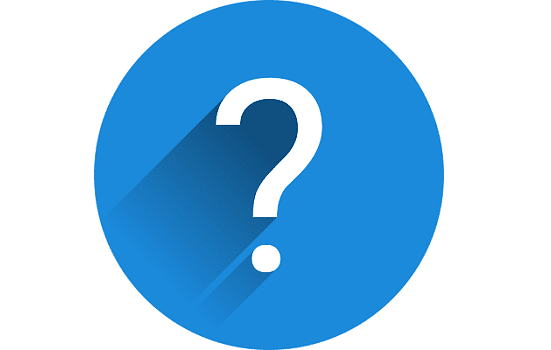
Da biste odgovorili na ovo pitanje, zapravo trebate odgovoriti na dva dodatna pitanja: "Koliko dugo planiram koristiti ovaj Chromebook?" i "Hoću li ga koristiti kao svoj glavni stroj ili bolje rečeno kao rezervno prijenosno računalo?"
Ako planirate koristiti svoj Chromebook za lagano pregledavanje i društvene mreže dvije do tri godine, odaberite model od 4 GB. Ali ako planirate koristiti uređaj kao glavno prijenosno računalo za školu ili posao, odaberite model opremljen s 8 GB RAM-a.
Zaključak
Većina Chromebookova ima RAM čip zalemljen na matičnu ploču, što znači da ne možete dodati više memorije svom uređaju. Chromebookovi općenito dolaze opremljeni s manje RAM-a od uobičajenih Windows ili macOS računala.
Ali ChromeOS zapravo ne treba toliko RAM-a jer učinkovitije koristi memoriju. Primjerice, većini korisnika bi trebalo biti dovoljno 4 GB RAM-a. Ako vašem Chromebooku ikad ponestane memorije, možete brzo omogućiti zamjenu memorije pomoću Crosha.
Koliko RAM-a ima vaš Chromebook? Jeste li ikada imali problema s pamćenjem? Recite nam više o svom iskustvu u komentarima ispod.